
L'errore Java 1603 viene visualizzato quando un'installazione Java non riesce. Ciò accade per vari motivi, dal fatto che il file scaricato è una versione incompatibile o che il tuo PC ha un problema di sistema. Indipendentemente da ciò, ci sono modi per risolvere il problema e installare l'utilità senza problemi. Ti mostreremo come farlo sul tuo PC Windows 11 o Windows 10.
Alcuni motivi per cui l'installazione di Java non riesce sono che non stai eseguendo il programma di installazione con diritti di amministratore, il tuo antivirus ha bloccato l'installazione, un'app di terze parti sul tuo PC interferisce e altro ancora.
Assicurati di installare la versione Java corretta
Il primo elemento da controllare quando l'installazione di Java non riesce è la versione che hai scaricato. Deve essere compatibile con l'installazione di Windows.
Ad esempio, se la tua è una versione Windows a 32 bit, devi installare la versione a 32 bit e non quella a 64 bit di Java sul tuo PC. Ti consigliamo di installare la versione a 32 bit e di vedere se funziona.
Esegui il programma di installazione Java con diritti di amministratore
Il programma di installazione di Java richiede varie autorizzazioni per installare l'utilità sul tuo PC. È possibile che il programma di installazione non disponga dei diritti richiesti, determinando un'installazione non riuscita.
In questo caso, avvia il programma di installazione con privilegi di amministratore per risolvere il problema.
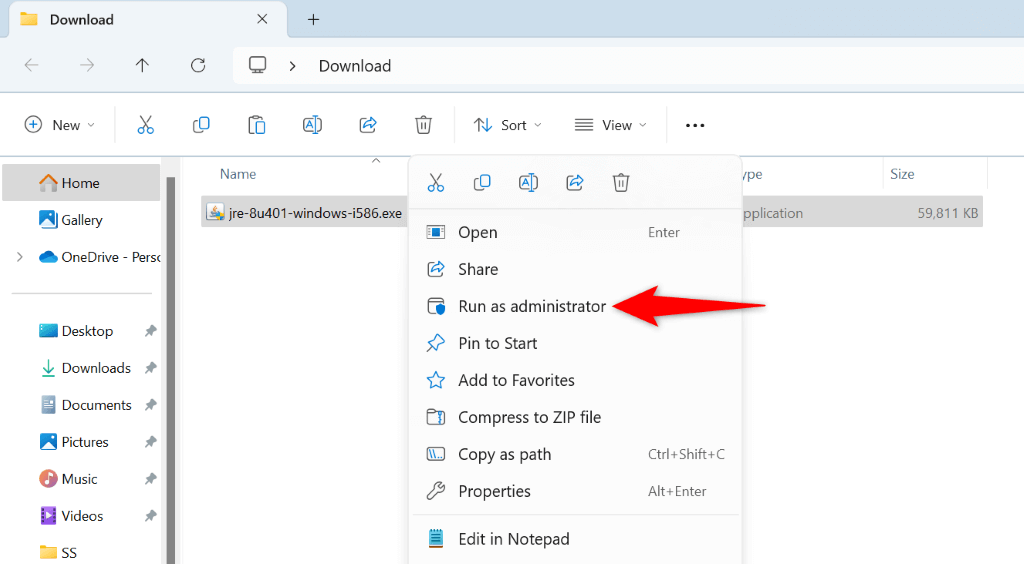
Disattiva l'antivirus prima di installare Java
Se l'installazione di Java continua a non riuscire, il tuo programma antivirus potrebbe interferire con il processo. Queste restrizioni a volte impediscono l'installazione dello strumento. In questo caso, temporaneamente disattivare la protezione antivirus ed esegui il file di installazione.
La procedura per disattivare la protezione antivirus varia in base al programma utilizzato. Nella maggior parte dei programmi, tuttavia, devi semplicemente disattivare l'interruttore della protezione principale per disabilitare la protezione..
Se sei un utente Microsoft Defender Antivirus, utilizza questi passaggi per disattivare temporaneamente la protezione:
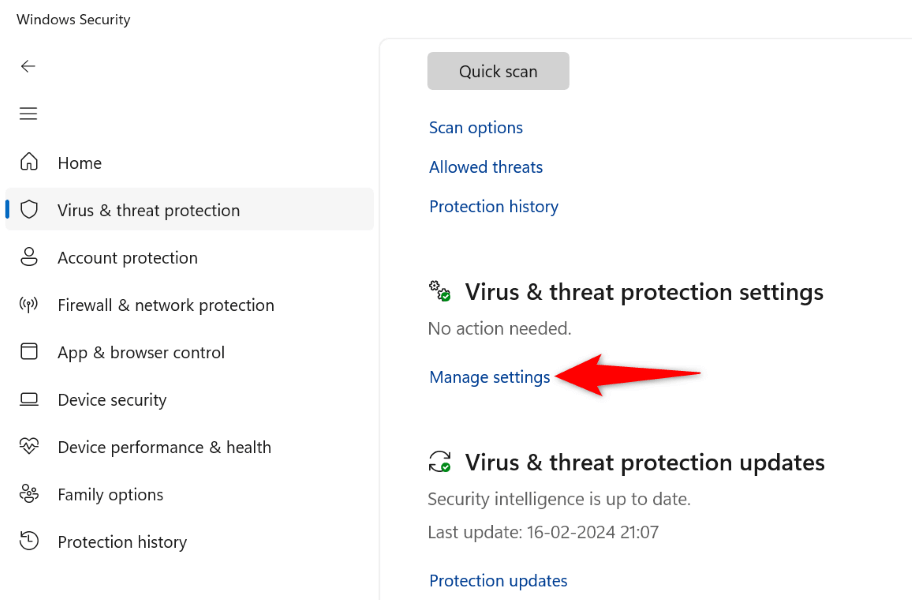
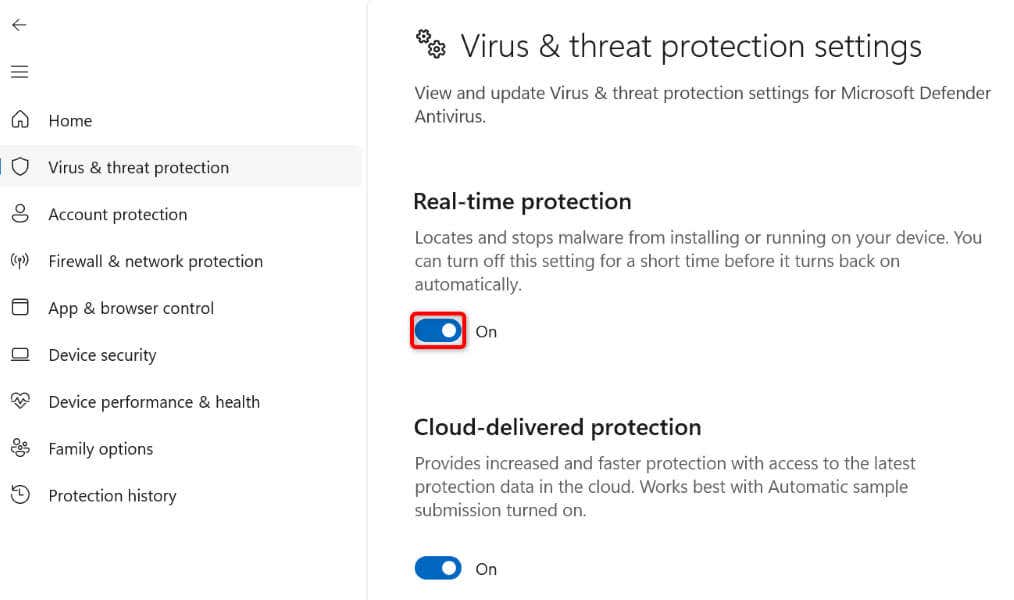
Riavvia il tuo PC Windows
Riavviare il tuo PC Windows aiuta a risolvere molti problemi minori del sistema. È possibile che questi piccoli problemi impediscano l'installazione di Java, cosa che puoi risolvere riavviando il computer.
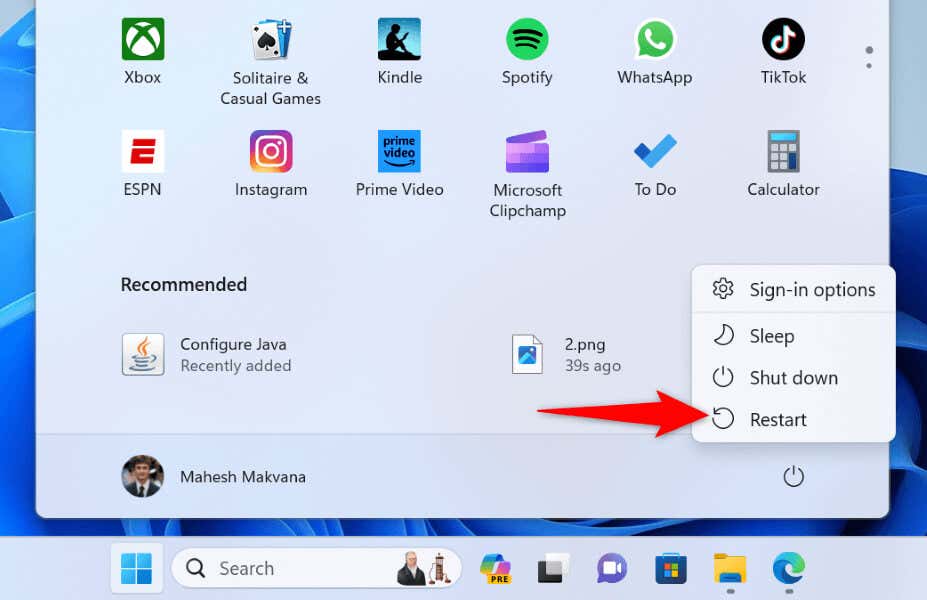
Disinstalla prima le versioni Java esistenti Installazione del nuovo Java
Se sul tuo PC è installata una vecchia versione di Java, tale installazione potrebbe essere in conflitto con la nuova versione che stai tentando di installare. In questo caso, rimuovere l'installazione prima di installare quello nuovo.
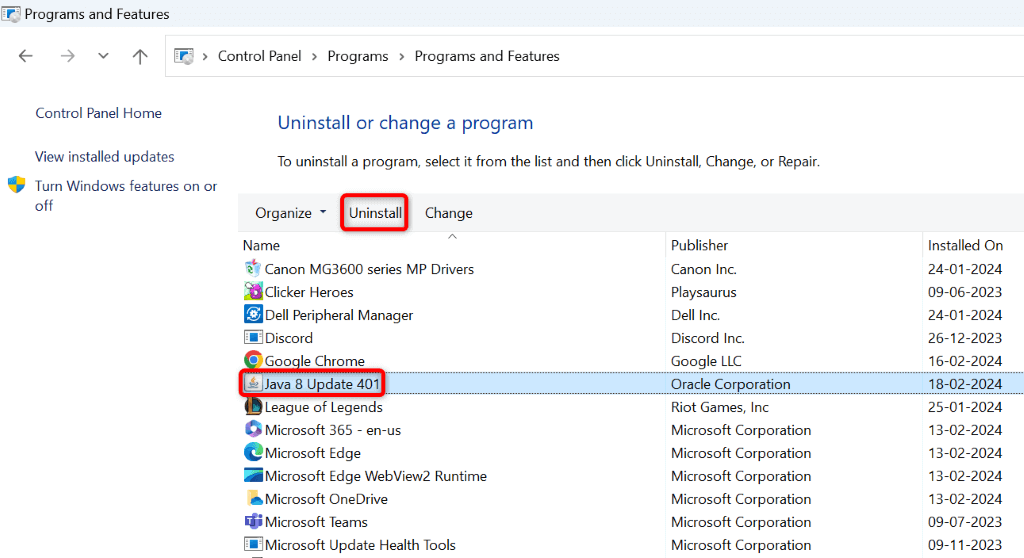
.
Disattiva Java nel browser prima di installare Java
Se l'errore 1603 persiste, disattiva l'opzione Java per i browser prima di eseguire il programma di installazione. Questa opzione aiuta a risolvere alcuni problemi di installazione.
Puoi riattivare questa opzione dopo aver installato correttamente la versione Java corrente.
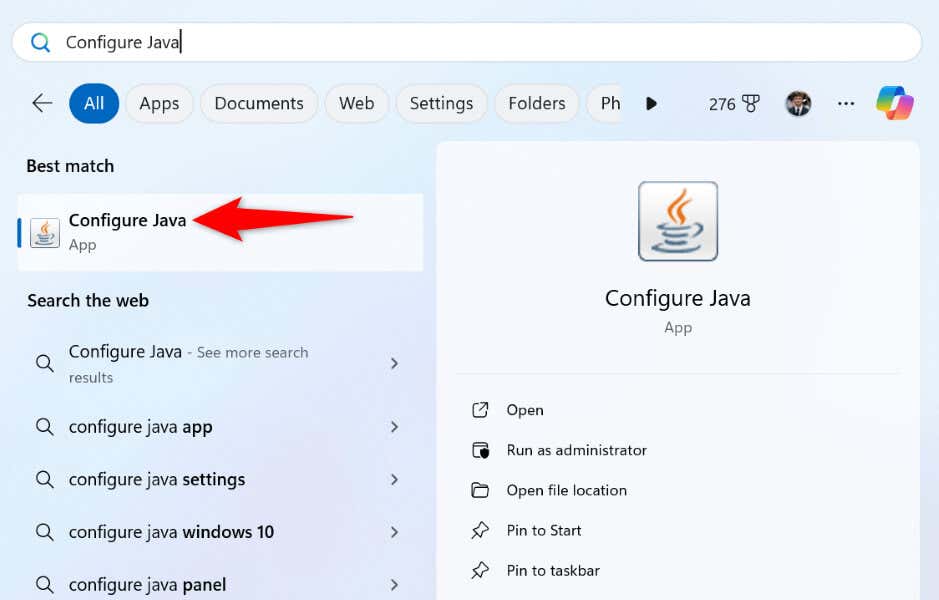
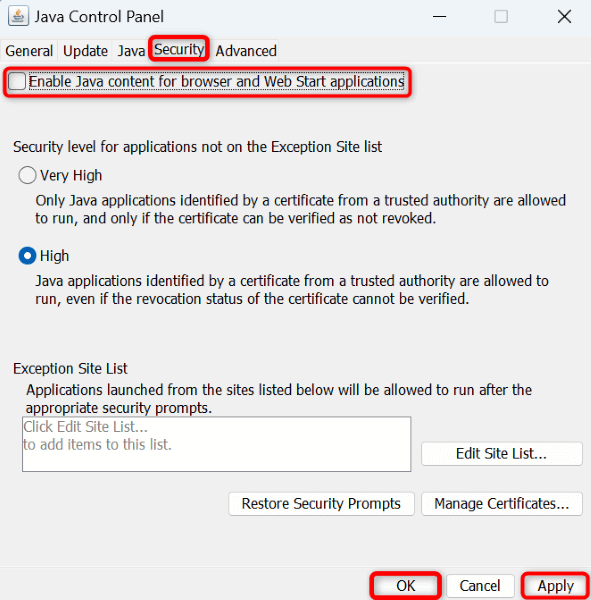
Avvia pulire Windows PC
Se hai ancora hanno problemi con l'installazione di Java, la colpa potrebbe essere un'app di terze parti installata sul tuo PC. Puoi verificarlo entro il avvio pulito del tuo PC Windows. In questo modo ti assicuri che il tuo sistema carichi solo i file essenziali, permettendoti di verificare se i colpevoli sono elementi di terze parti. Windows caricherà comunque tutte le funzionalità del sistema che potrai utilizzare.
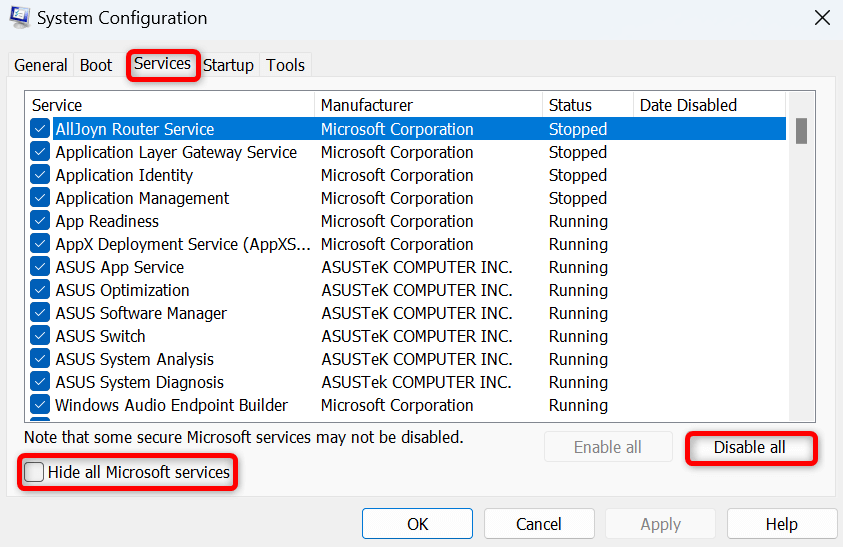
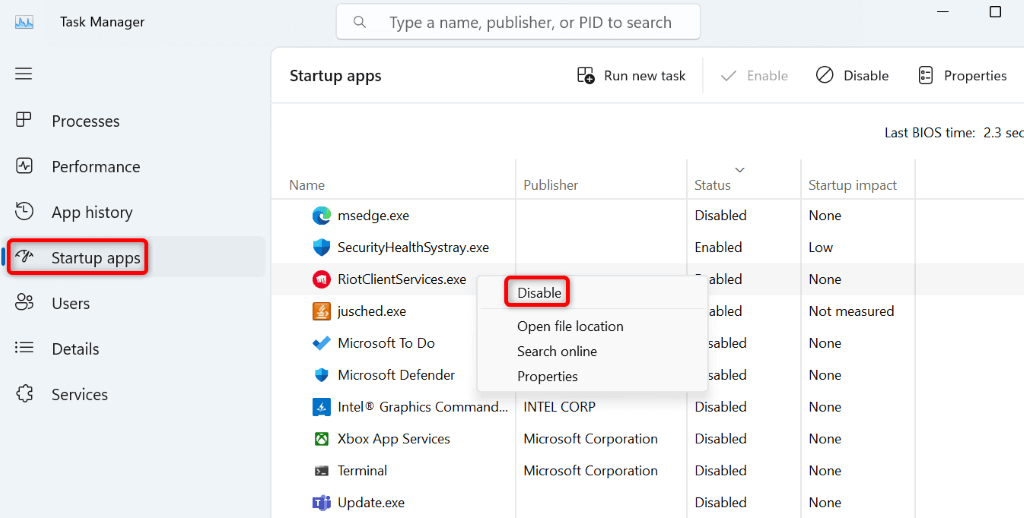
Correzione dell'errore che impedisce l'installazione Java sul tuo PC Windows
Errore di installazione di Java ti impedisce di installare l'utilità e di utilizzarne le funzionalità sul tuo PC. Se continui a ricevere lo stesso errore, utilizza i metodi sopra descritti per risolvere il problema. A volte, è solo una piccola modifica come riavviare il PC che risolve il problema..
Dopo aver seguito i metodi sopra indicati, dovresti essere in grado di installare Java senza problemi sul tuo PC Windows. Buona fortuna!
.